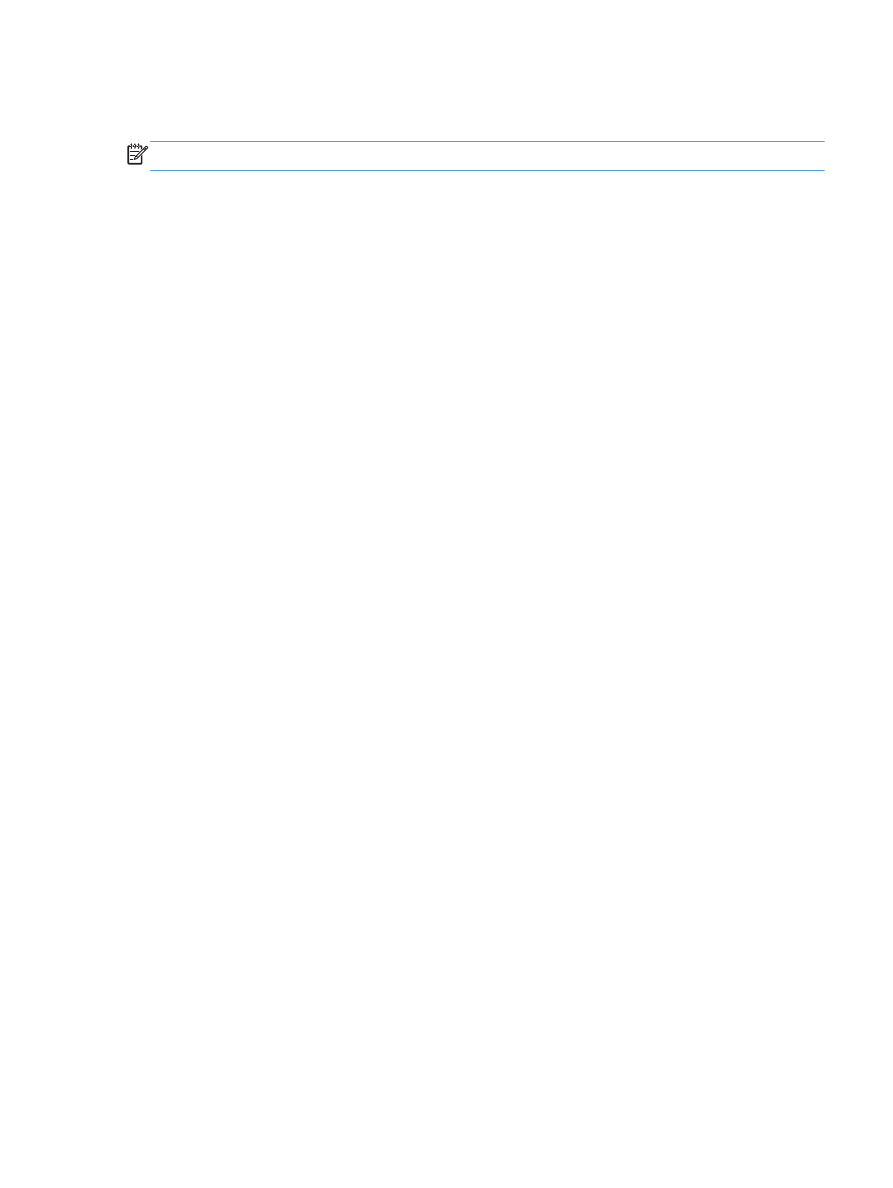
Сымсыз байланысты тексеру парағы
●
Желі кабелі ажыратылғанын тексеріңіз
.
●
Өнім жəне сымсыз маршрутизатор қосулы жəне қуаты бар екенін тексеріңіз
. Сондай-ақ
өнімдегі сымсыз радио қосулы екенін тексеріңіз
.
●
Қызмет орнату идентификаторы
(SSID) дұрыс екенін тексеріңіз. SSID идентификаторын
анықтау үшін
, конфигурациялау бетін басып шығарыңыз. Егер SSID дұрыс екеніне сенімсіз
болсаңыз
, сымсыз орнатуды қайта іске қосыңыз.
●
Қауіпсіз желілер арқылы қауіпсіздік ақпараты дұрыс екенін тексеріңіз
. Егер қауіпсіздік
ақпараты дұрыс болмаса
, сымсыз орнатуды қайта іске қосыңыз.
●
Егер сымсыз желі дұрыс жұмыс істеп тұрса
, сымсыз желідегі басқа компьютерлерге кіріп
көріңіз
. Егер желіде Интернетке кіру мүмкіндігі болса, Интернетке сымсыз байланыс
арқылы қосылып көріңіз
.
●
Шифрлау əдісі
(AES or TKIP) өнімге жəне сымсыз кіру нүктесіне (желілерде WPA қауіпсіздігін
пайдаланады
) бірдей екенін тексеріңіз.
●
Өнім сымсыз желінің ауқымында екенін тексеріңіз
. Көптеген желілер үшін, өнім сымсыз
кіру нүктесінің
(сымсыз маршрутизатор) 30 м асатын ауқымында болуы тиіс.
●
Кедергілер сымсыз сигналды бөгемей тұрғанын тексеріңіз
. Кіру нүктесі мен өнімнің
арасындағы кез келген үлкен метал заттарды алып тастаңыз
. Құрамында метал немесе
бетон бар бағандар
, қабырғалар немесе қолдау бағандары өнім жəне сымсыз кіру нүктесін
бөлмейтінін тексеріңіз
.
●
Өнім сымсыз сигналға кедергі келтіруі мүмкін электрондық құрылғылардан қашықта
орналасқандығын тексеріңіз
. Көптеген құрылғылар сымсыз сигналға кедергі келтіруі
мүмкін
, оның ішінде моторлар, радиотелефондар, қауіпсіздік жүйесінің камералары, басқа
сымсыз желілер жəне кейбір
Bluetooth құрылғылары бар.
●
Компьютерде принтер драйвері орнатылғанын тексеріңіз
.
●
Дұрыс принтер портын таңдалғанын тексеріңіз
.
●
Компьютер жəне өнім бірдей сымсыз желіге қосылғанын тексеріңіз
.
●
Mac OS X жүйесі үшін сымсыз маршрутизатордың Bonjour желісін қолдайтындығын
тексеріңіз
.
KKWW
Сымсыз желі ақауларын жою
121